راهنمای استفاده OpenVPN نسخه جدید (سیستم عامل لینوکس)
جهت اتصال به VPN دانشگاه مراحل زیر را طی نمائید:
نکته: توجه داشته باشید که قبل از انجام مراحل زیر؛ تاریخ و ساعت دستگاه شما بروز باشد، در غیر این صورت نصب به درستی انجام نمیگیرد و با خطای Expired session مواجه میشوید.
۱. ابتدا وارد سامانه VPN.ut.ac.ir شوید.
۲. شناسه یکتا و رمز عبور خود را وارد نمائید.
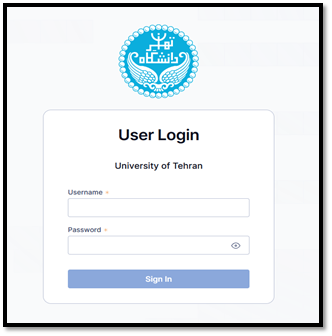
۳. فایل کانفیگ را نیز از این قسمت دانلود نمائید.
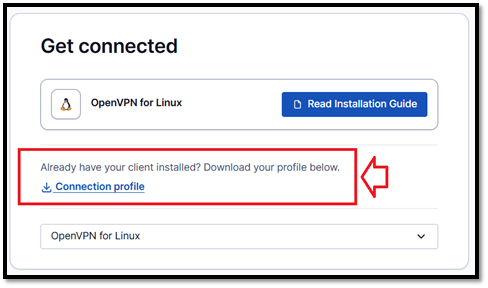
۴. سپس از طریق کلیک روی بالا، سمت راست صفحه و بعد کلیک روی چرخدنده، تنظیمات شبکه را باز کنید.
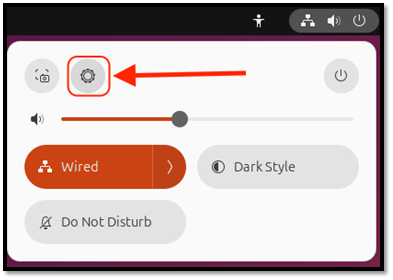
۵. بر روی علامت + در کنار VPN کلیک کنید.
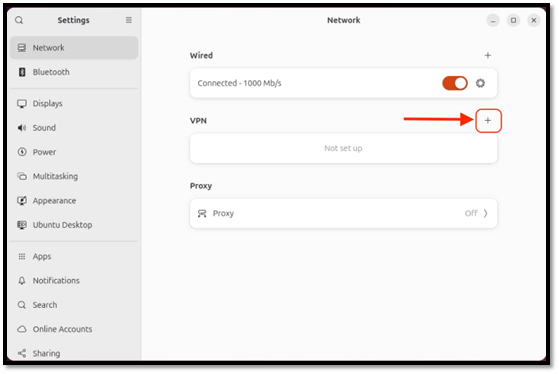
۶. .....Import form file را انتخاب کنید و فایل کانفیگ دانلود شده در ابتدای کار را انتخاب و Import کنید.
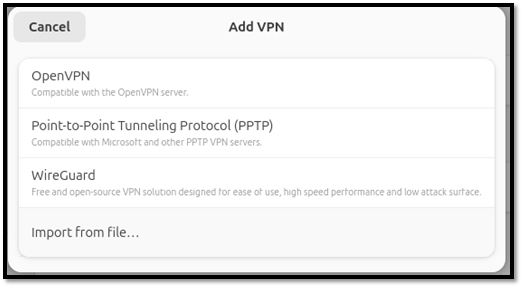
۷. تب Identity را انتخاب کنید. در این صفحه بایستی شناسه یکتای دانشگاه را در بخش User name و Password وارد نمائید . میتوانید نام اتصال را هم در بخش Name تعیین کنید. در نهایت دکمه Add را در بالای صفحه انتخاب کنید.
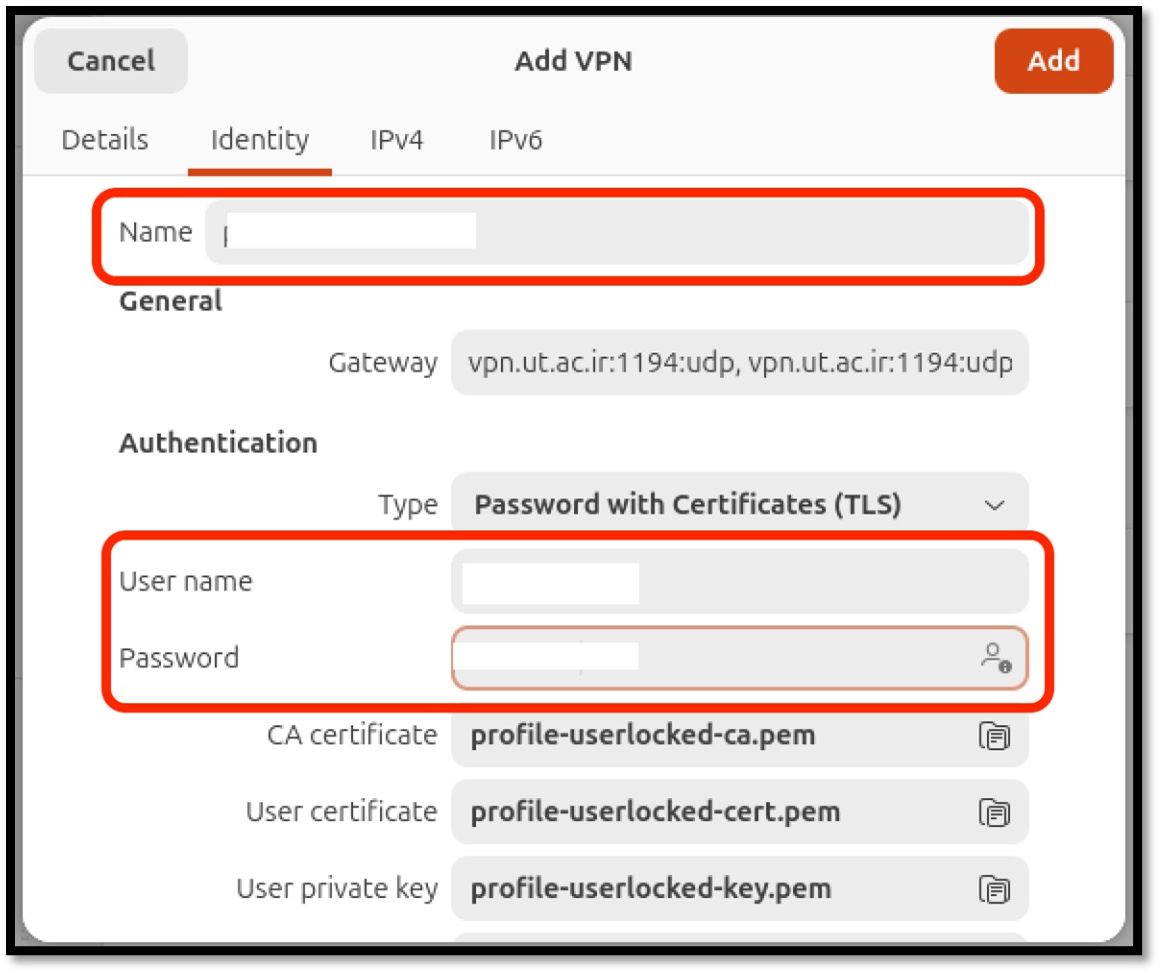
۸. از این به بعد، برای برقراری ارتباط VPN، باید روی دکمه سمت راست پروفایل در تنظیمات شبکه کلیک کنید تا ارتباط برقرار شود. برای قطع ارتباط هم روی آن میتوانید کلیک کنید.
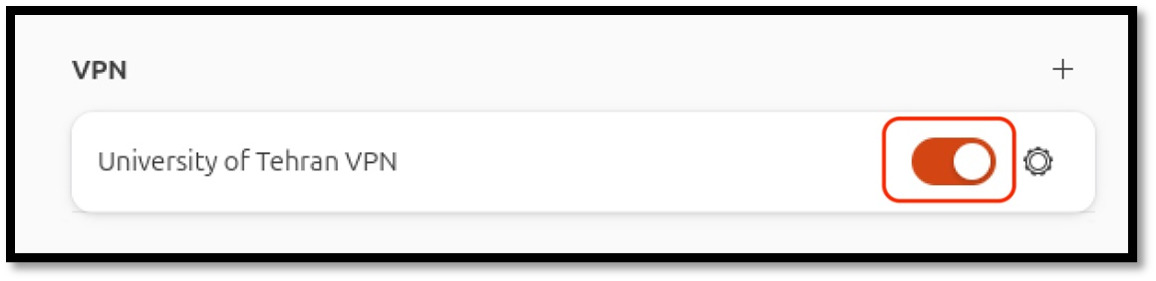
روش دوم:
۱. دستور زیر را در خط فرمان وارد کنید. به جای profile-userlocked.ovpn نام پروفایلی که دانلود کردید را بگذارید.
sudo openvpn --config profile-userlocked.ovpn
۲. نام کاربری و رمز عبور مربوط به شناسه یکتای دانشگاه را وارد کنید تا اتصال برقرار شود. برای قطع اتصال، از ترکیب کلیدهای Ctrl+C استفاده کنید.
۳. نکته: دقت کنید که در روش دوم نیاز دارید که کاربر شما sudoer باشد در حالی که در روش اول، کاربر عادی نیز میتواند به VPN متصل شود.

